Современные инфраструктурные компоненты очень важны для бизнеса, который поддерживают. В то же время по мере роста числа пользователей и диверсификации компаний точная оценка производительности и
числа серверов, необходимых для запуска компонентов, становится непростой задачей. Недостаток оборудования ведет к увеличению времени ответа для конечного пользователя, а избыток является пустой тратой денег и влечет за собой затраты на дополнительное управление. Поэтому корпорация Майкрософт создала планировщик System Center Capacity Planner (SCCP) 2006.
На верхнем уровне SCCP позволяет вводить сведения о топологии сети (расположение, скорости связи, задержки), используемом оборудовании и программном обеспечении и профилях использования (таких, как число отправленных сообщений). Затем SCCP запускает моделирование различных уровней использования и выясняет степень загрузки оборудования и сетевых компонентов. Такое моделирование помогает выяснить, будет ли соответствовать предлагаемая конфигурация вашим требованиям.
Для SCCP не требуется запускать какой-либо сервер или выполнять тестирование сети; это просто средство моделирования, которое может проверку ситуаций в моделируемой среде. Минимальные системные требования для работы SCCP: Windows® XP с пакетом обновления 2 (SP2), Windows Server® 2003 или Windows 2000 с пакетом обновления SP4, а также Microsoft® .NET Framework 2.0. Ожидается, что следующее поколение SCCP будет сильнее интегрировано с Systems Management Server (SMS) и Microsoft Operations Manager (MOM), и сбор ряда сведений автоматизируется, поскольку MOM собирает сведения о загрузке сервера, а SMS поддерживает сведения о конфигурации оборудования.
Установка SCCP 2006 несложна; стандартный мастер установки требует только согласиться с лицензионным соглашением и подтвердить папку для установки. После установки продукта в меню «Все программы» будет добавлена ссылка на него. При первом запуске SCCP экран приветствия Microsoft Capacity Planner предоставляет доступ к трем из четырех компонентов планировщика, как показано на Рис. 1.
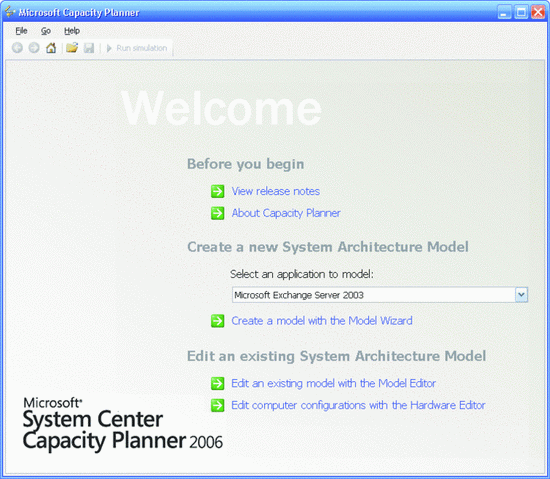
Рис. 1 Запуск планировщика
Мастер моделирования задаст вопросы о желаемой среде, чтобы создать модель системной архитектуры (SAM). В состав SAM входят подробные сведения о филиалах, пользователях, сети, шаблонах использования и оборудовании.
Редактор моделей позволяет точно настроить и изменить модели SAM, ранее созданные с помощью мастера или редактора. Здесь можно проверить модели, показать имитацию использования и проверить другие ситуации, такие, как дополнительная нагрузка на почтовые серверы или присутствие удаленных пользователей.
Планировщик поставляется с набором типов оборудования, предопределенным для использования в SAM. В то же время если требуется что-то другое, редактор оборудования поддерживает пользовательские определения конфигурации оборудования.
После выбора модели имитатор планировщика дает возможность выполнить на выбранной модели различные тесты, чтобы определить ее стойкость в реальных условиях.
Использование этого средства — лучший способ взглянуть на компоненты и их взаимодействие. Начнем с мастера, затем выполним имитацию, после чего точно настроим архитектурную модель, добавляя пользовательское оборудование. В этом описании рассматривается среда Exchange, но процесс аналогичным образом выполняется и для MOM.
Создание новой модели
Перед тем, как на планируемой инфраструктуре можно будет обработать ситуации проверки или «что будет, если», или если просто нужно запустить моделирование ситуаций, относящихся к развернутой инфраструктуре, для SCCP нужно описать среду. К сожалению, в существующей версии нельзя просто выполнить поиск в сети. Вместо этого необходимо описать инфраструктуру: физическое расположение и типы связи между объектами, расположение серверов, почтовых ящиков и пользователей, а также сведения об использовании среды пользователями.
Средство обладает рядом ограничений, которые подробно описаны в руководстве пользователя. Например, в модели Exchange поддерживается только один лес. Это значит, что домены из внешних лесов не войдут в состав модели, и считается, что любые серверы переднего плана хранят глобальный каталог и почтовые ящики в одном сайте. Моделироваться могут только 100 офисов, из которых до 10 могут быть узловыми офисами, до 300 серверных компьютеров, и поддерживаются только клиенты Outlook® 2003 (Веб- или локальные). Хорошая новость заключается в том, что SCCP поддерживает до 49 999 клиентов в центральном офисе и узловых офисах и до 10 000 клиентов в филиалах. Такие возможности подключения Exchange, как ActiveSync® и Outlook Mobile Access, не поддерживаются, также не поддерживаются такие традиционные способы подключения, как POP и IMAP. Не учитываются нагрузки на выполнение операций резервного копирования и восстановления, не моделируются кластерные конфигурации; в то же время планировщик имеет необходимую возможность точно моделировать типичные ежедневные задачи по использованию электронной почты.
Чтобы начать просмотр со страницы приветствия, выберите "Create a model with the Model Wizard" (Создание модели с помощью мастера) и опишите моделируемую инфраструктуру. Я собираюсь создать компанию, расположенную в трех местах — центр в Далласе, филиалы — в Хьюстоне и Остине, в каждом месте есть ряд пользователей электронной почты. В каждом офисе не обязательно должны существовать свои почтовые серверы, поэтому я вношу сведения о числе и типе пользователей электронной почты; SCCP рассчитывает, в каких местах должны находиться местные серверы Exchange и где пользователи подключаются к ним удаленно.
После создания базовой модели инфраструктуры предприятия мастер запрашивает число центральных офисов и филиалов, типы каналов связи между ними и доле пропускной способности, которую можно использовать для обмена сообщениями. Мастер приблизительно рассчитывает модель; позднее я точно настрою созданную мастером модель, тщательнее отрегулирую индивидуальные связи. В этом примере я могу подтвердить существование одного центрального офиса и двух филиалов (см. рис. 2). Между филиалами и центральным офисом установлен канал связи T1, половина пропускной способности может использоваться для передачи сообщений. Мне не требуется настраивать скорость связи между центральными офисами, потому что таковой только один.
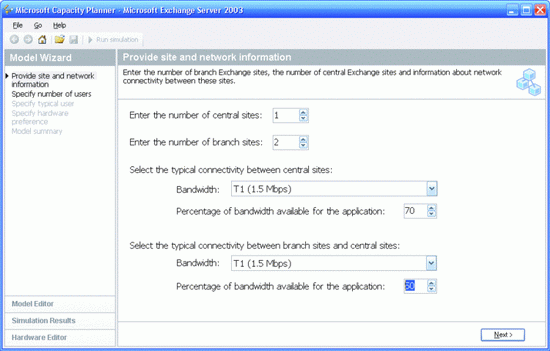
Рис. 2 Настройка топологии WAN и пропускной способности подключения
Следующее окно мастера спрашивает о среднем количестве пользователей в филиалах, клиенте электронной почты (Outlook 2003 в режиме кэширования или веб-клиент Outlook) и числе пользователей центрального офиса. Это снова приблизительные данные, которые позднее можно настроить точнее с помощью редактора моделей. В данном случае я указал, что в каждом филиале есть 200 пользователей, 500 — в центральном офисе, все используют Outlook с кэшированием.
Мастер предусматривает три стандартных уровня использования электронной почты: High, Medium и Low (Высокий, Средний и Низкий). Для каждого уровня принимается свой средний объем почтового ящика, свое число принятых и отправленных сообщений и свой средний размер сообщения электронной почты. Если не один из стандартных встроенных типов не соответствуют параметрам вашей организации, можно индивидуально настроить каждую из четырех рабочих характеристик.
Следующий шаг состоит в настройке параметров оборудования, как показано на рис. 3. SCCP позволяет указывать до трех возможных конфигураций процессоров, что можно использовать для моделирования оборудования для различных ролей сервера. Диапазон конфигурации лежит от одного процессора 1 ГГц Pentium III Xeon до четырех процессоров 3,66 ГГц Xeon MP. Exchange 2003 состоит из различных ролей сервера: Хранилище почтовых ящиков, Сервер-плацдарм, и Сервер переднего плана, а также дополнительная роль глобального каталога Active Directory®. Если позволяет загрузка, есть возможность объединить роли на меньшее число серверов. Если объединение серверов не выбрано, настраиваются отдельные серверы для каждой роли, даже если загрузка не требует этого. Лучшие результаты получаются, если разрешить SCCP объединять серверы.
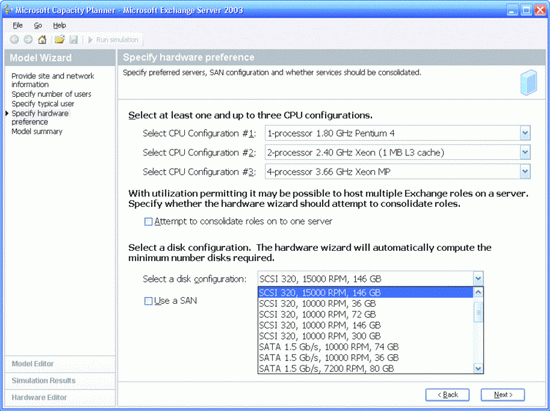
Рис. 3 Настройка профилей оборудования для серверов
Наконец, можно выбирать доступные жесткие диски на основе интерфейса, объема и скорости. Число дисков указывать не требуется, это автоматически сделает сам планировщик. Планировщик также может выбрать сеть хранилища данных Storage Area Network (SAN), хотя возможность создавать кластеры пока недоступна.
Следующий шаг в работе мастера — сводка по расчетной модели, которая показывает оптимальное число серверов по расчету SCCP, роль каждого сервера и такие данные конфигурации, как процессор, объем памяти и жесткий диск. Если выбрано хранилище SAN, оно тоже будет отражено.
Обратим внимание, что поскольку было выбрано распределенное расположение, очень возможно, что серверы будут показаны только для части расположения. Причина этого в том, что программа SCCP определила, что устанавливать местные серверы Exchange в некоторых местах нецелесообразно, и вместо почтовых ящиков лучше использовать удаленный сервер почтовых ящиков Exchange, как в примере, показанном на рис. 4. В этом случае 400 служащих филиала не имеют своего хранилища почтовых ящиков Exchange, и вместо этого обслуживаются сервером-хранилищем в Далласе, который теперь обслуживает 500 пользователей.
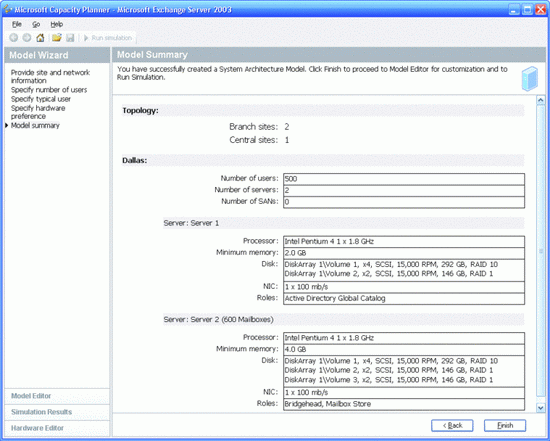
Рис. 4 Итог начальной оценки планирования
Вплоть до этой стадии работы мастера можно было нажать кнопки Back (Назад) и Next (Далее) для изменения ответов и тонкой настройки модели (или напрямую переходить на нужные страницы мастера при помощи панели перемещения слева). Если конфигурация одобрена, я нажимаю кнопку Finish (Готово) на странице Model Summary (Сводка модели). В результате модель будет открыта в редакторе моделей, где можно выполнить более детальную настройку.
Тонкая
настройка модели
Мастер создания моделей Model Wizard — великолепное средство для создания базовой модели. В то же время, пока различные местоположения одинаковы и уравнены в правах, наверняка потребуется некоторая подгонка модели, чтобы она была действительно полезна как основа для расчета нагрузки. Это обычная ситуация, если в разном расположении присутствует разное число пользователей или при сочетании разных почтовых клиентов, например, Outlook 2003 в режиме кэширования и веб-клиент Outlook. Если в мастере создания моделей невозможно получить такой уровень детализации, он рассчитывается в редакторе моделей. Это средство также полезно для выяснения последствия изменений среды, например, при добавлении дополнительных местоположений или типов пользователей.
Редактор моделей, показанный на Рис. 5 сохраняет и выбирает модели из SAM-файлов, собственного формата программы. Рекомендуется, как и при любой работе, сохранять модели в файл перед выполнением больших изменений и использовать описательное имя, чтобы избежать потери рабочих моделей. В меню File (Файл) существует меню Export (Экспорт), которое создает подробный сводный отчет в формате Excel® и диаграмму топологии модели в формате Visio®.
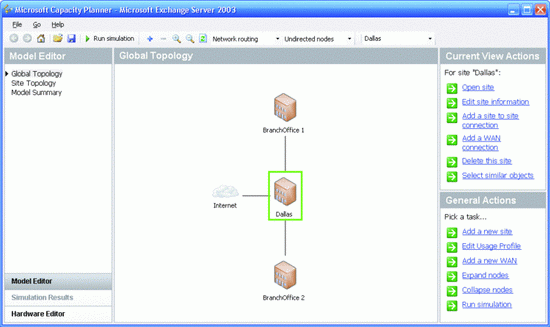
Рис. 5 Настройка конфигурации SAM в редакторе моделей
На левой панели редактора моделей существует область навигации с возможностью просмотра общей топологии, топологии сайта или сводки модели. Общая топология (Global Topology) показывает архитектуру модели с точки зрения сайтов с дополнительными сетями, например, Интернетом. Просмотр топологии сайтов (Site Topology) показывает сведения о выбранном сайте или сети. Сводка по модели (Model Summary) отображает текстовую сводку окружения в том же формате, что и показанная в конце работы мастера создания моделей.
Независимо от выбранного варианта подробности отображаются на центральной панели редактора моделей. Правая панель — в духе концепции новой версии консоли управления Microsoft Management Console (MMC), входящей в состав Windows Server 2003 R2, — область «действия». В свою очередь она разбита на две области: в верхней части отображаются контекстно-зависимые действия, которые меняются в зависимости от вида просмотра или выбора объекта, а в нижней части отображаются действия, которые выполняются всегда. Эти последние действия позволяют добавить новый файл, изменять профили использования пользователей и запускать имитацию.
При работе в центральной панели редактора можно выбирать любые пункты. После выбора элемента кроме обычных действий, зависящих от выбранного объекта, можно подробнее рассмотреть сведения об объекте. Например, при двойном щелчке сайта режим просмотра меняется на Site Topology, и появляются сведения об объектах, смоделированных для этого сайта. Таким образом, локально обслуживаемый сайт покажет один или несколько серверов, сети и пользователей этого офиса. В свою очередь можно дважды щелкнуть выбранный объект, просмотреть его подробные свойства и изменить их при необходимости.
Линии, соединяющие сайты, обозначают сети между офисами и могут быть изменены для точной подстройки конфигурации сети. Например, я могу указать разную пропускную способность для прямого и обратного каналов и процент доступной пропускной способности. Кроме того, можно настраивать задержку канала, параметр, очень важный для стабильной связи. Другие обычные изменения включают добавление пользователей разных типов. В этом примере можно сказать, что мы имеем смесь веб-клиента Outlook и Outlook 2003, обслуживаемых центральным расположением. После открытия Далласа в режиме топологии сайта я выберу «Add a client profile» (Добавить профиль клиента) и добавлю сведения для пользователей OWA, в число которых войдут сервер, обслуживающий клиентов OWA, сеть, через которую они подключаются, и доступная им пропускная способность канала, как показано на рис. 6.
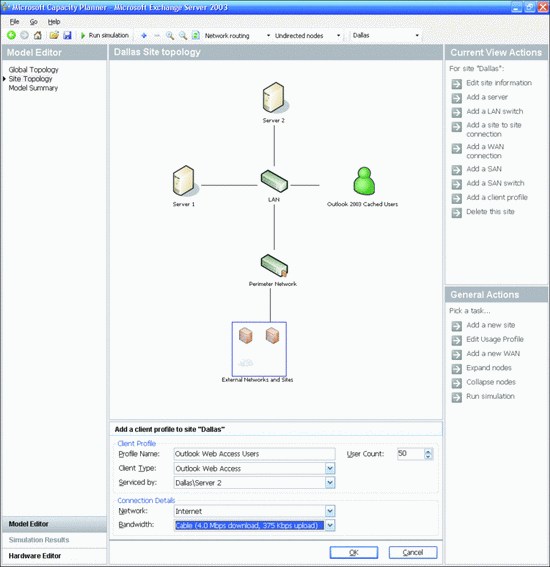
Рис. 6 Добавление и изменение элементов модели — это очень просто
После того как SAM максимально близко отразит существующую или планируемую инфраструктуру, сохраните ее и дайте соответствующее название, чтобы в дальнейшем легко было ее идентифицировать как начальную точку для любых последующих модификаций. На этой стадии я люблю запускать процесс имитации, чтобы посмотреть быстродействие модели с настроенными параметрами. На основе результатов теста я могу изменить модель, чтобы проверить разные ситуации «что будет, если»: например, добавить новый сайт и пользователей, добавить или удалить серверы, добавить новых пользователей в расположение, изменить тип подключения или клиентов электронной почты. После обновления модели за счет новых элементов я могу запустить другой процесс имитации, чтобы посмотреть, как будет вести себя новая конфигурация.
Имитация применения
Запустить имитацию так же просто, как выбрать Run simulation (Запустить имитацию) из общих действий или нажать кнопку на панели инструментов. Первой выполняется проверка исправности модели: до выполнения имитации будут показаны любые недочеты модели. Например, если ряд клиентов OWA добавлен к модели, в которой до этого не было клиентов OWA и сервера переднего плана, сообщение об ошибке подскажет вам, что сервер переднего плана не существует. Если существуют такие недочеты, они будут постоянно отображаться во время выполнения имитации.
После завершения имитации формируется отчет с подробными сведениями об использовании всех компонентов, и открывается представление Simulation Results (Результаты имитации). Сначала в нем отображаются общие сведения о пиковой нагрузке на центральный процессор, системы хранения и связи (что обычно являются узкими местами), а также время самой длительной операции и задержки, которые могут касаться конечных пользователей. Сведения о точной нагрузке на серверы, SAN, местные и внешние соединения можно увидеть, если выбрать ссылки на левой панели результатов имитации, как показано на рис. 7.
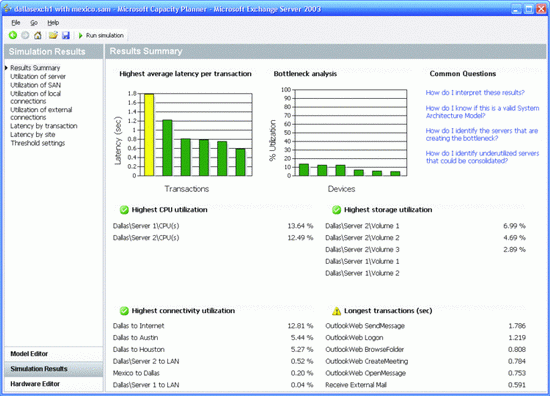
Рис. 7 Общий итог имитации для простой модели
Удерживая указатель мыши над различными графическими элементами, такими, как анализ узких мест, можно увидеть сервер и его атрибуты, ставшие причиной появления узкого места. Обратите внимание на параметры Threshold (порог) на левой панели. Эта полезная функция позволяет указать, что считать заслуживающим внимания для появления предупреждения.
Подробный отчет о имитации очень важен не только для выбора решения о закупке аппаратуры, он также показывает объем сетевых ресурсов, которые будут использоваться приложением обмена сообщениями. Например, если пользователи подключаются через медленное соединение WAN, отчет покажет, достаточна ли скорость связи. Если это не так, можно выяснить, необходимо ли увеличивать скорость канала между расположениями или просто нужно добавить хранилище почтовых ящиков, заново запустить имитацию и получить результаты, соответствующие определенному требованию. Более того, если все серверы работают с нагрузкой на процессор, равной 5%, можно снизить требования к техническим характеристикам серверов. Благодаря возможности изменить простую модель и провести имитацию заново, я свободен в экспериментах с выбором различных решений. Обладая системой точных показателей по всем проверенным ситуациям, я могу с уверенностью идти на совещание по бюджету и планированию.
Заключение
Я познакомил вас с обзором того, как SCCP позволяет моделировать и анализировать развертывание Exchange. Помните, что SCCP работает на этом же уровне моделирования и имитации также для MOM. SCCP в настоящее время можно загрузить как часть MSDN® Premium downloads или TechNet Plus.
